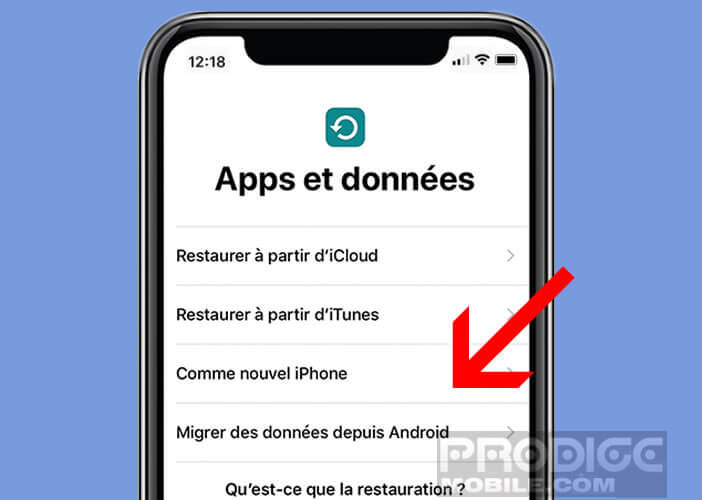Vous êtes sur le point de transférer toutes les données de votre Android vers votre nouvel iPhone. Problème, l’application Migrer vers iOs vous réclame un code à 10 ou 6 chiffres pour copier vos photos, contacts et calendriers vers votre smartphone Apple. Et bien entendu impossible de retrouver ce mot de passe. Dans ce guide, vous apprendrez à récupérer le code pour utiliser l’appli Migrer vers iOs.
Passer d’Android à l’iPhone sans le code de Migrer vers iOs
Passer d’un smartphone Android à un iPhone est bien souvent source de problèmes. Pour aider ces clients dans ce difficile exercice, Apple a mis au point l’outil Migrer vers iOs aussi appelé Move to iOs. Il s’agit d’une application gratuite qui va se charger de copier et de déplacer toutes les données de votre vieux mobile Android vers votre nouvel iPhone.
Si vous êtes sur cette page, c’est certainement parce-que vous avez déjà téléchargé l’outil de transfert de données d’Apple et que ce dernier vous demande un code secret pour lancer la migration. Je ferai donc délibérément l’impasse sur les étapes à suivre pour utiliser cette application.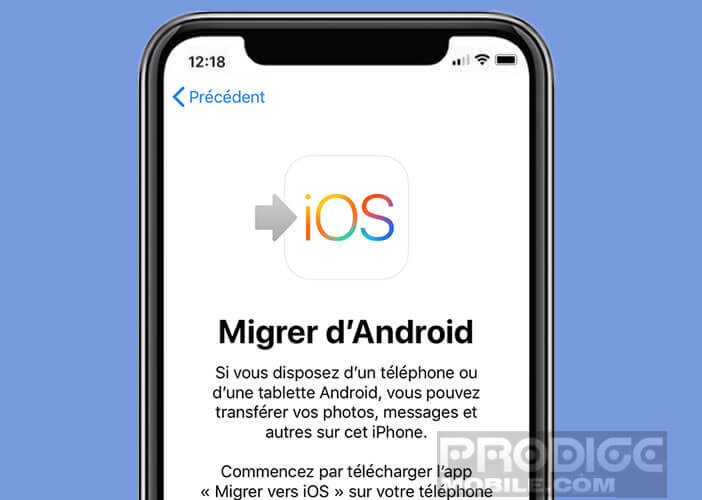
Solution pour trouver le code de transfert
Avant de tenter de récupérer le code à 10 chiffres de Migrer vers iOs, il faut savoir que le transfert de données ne peut se faire que sur un téléphone Apple non configuré. Si vous ne savez pas comment réinitialiser un iPhone, allez jeter un oeil sur ce tutoriel. Attention en restaurant les réglages par défaut de votre mobile, vous effacerez toutes les informations stockées dans la mémoire (images, vidéos, mails et j’en oublie) ainsi que les réglages.
- Connectez votre téléphone Android à votre routeur ou box Wi-Fi
- Placez la carte SIM dans l’emplacement prévu à cet effet sur votre iPhone
- Branchez ensuite ce dernier à une prise électrique
- Allumez votre appareil Apple
- Lors du premier lancement vous devriez voir apparaître la fenêtre Bonjour (en plusieurs langues)
- Sélectionnez la langue de votre choix ainsi que le nom de votre pays
- Cliquez sur l’option configurer manuellement
- Dans la fenêtre suivante vous allez choisir votre réseau Wi-Fi
- Configurer un code d’accès (Face ID, Touch ID ou code PIN)
- Sélectionnez l’option migrer des données depuis Android dans la fenêtre Apps et données
- Ouvrez maintenant l’application Migrer vers iOs sur votre smartphone Android
- Un code à 6 ou 10 chiffres va apparaître sur l’écran de votre iPhone
Il ne vous reste plus maintenant qu’à saisir ce précieux mot de passe sur votre mobile Android puis à choisir le type de données que vous souhaitez transférer vers votre nouveau téléphone. La migration se lancera automatiquement. Attention l’opération peut-être plus ou moins longue en fonction de la quantité de données à copier.
A noter que les contenus payants (film, musique ou application) ne pourront être transféré. Il vous faudra installer manuellement ces applis depuis l’App Store d’Apple en espérant que celles-ci soient disponibles. De même, si le mobile Android dispose d’un espace de stockage plus important à celui de votre terminal, le processus de transfert de photos risque de se bloquer.
Problèmes avec l’application Migrer vers iOs
Il arrive parfois que l’application de migration d’Apple ne fonctionne pas correctement. Vous êtes peut-être déjà tombé sur un message d’erreur de type impossible de copier vos données, réessayez plus tard. Avant d’aller plus loin, sachez qu’il faut respecter quelques règles pour utiliser Migrer vers iOs.
- Votre téléphone Android doit être équipé d’Android 4.0 (minimum) ou d’une version plus récente
- L’application de transfert d’Apple ne prend en charge que les iPhone 5 et modèle plus récent
- Vérifiez que les deux appareils soient connectés sur le même réseau Wi-Fi et que vous bénéficiez d’une bonne connexion internet
- Mettez votre téléphone Android en mode Avion puis activer la connexion Wi-Fi
Si vous rencontrez encore des difficultés à récupérer le code de migration, pensez à redémarrer votre iPhone. Pour cela il suffit d’appuyer longuement sur le bouton Power (placé en haut ou sur le côté de votre terminal) puis de faire glisser le petit curseur affiché sur l’écran. Sur l’iPhone X, XS et XS Max il faudra maintenir enfoncé le bouton latéral et l’un des boutons de contrôle de volume.
Une fois l’appareil éteint, appuyez de nouveau sur le bouton de mise sous tension pour relancer l’outil de configuration. Patientez quelques minutes pour voir apparaître le code de migration puis lancer le processus de transfert.
Si toutes les solutions proposées ci-dessus ne fonctionnent pas, rien ne vous empêche d’utiliser d’autres outils de transfert de données. Pour le carnet d’adresses, vous pouvez sauvegarder les contacts directement sur une carte SIM.
Une autre solution consiste à transférer les photos vers un compte Cloud puis de synchroniser les deux appareils Android et Iphone. Cette technique vous épargnera bien des problèmes. Cette solution est d’ailleurs très utilisée par les sociétés pour copier et sauvegarder des données.